Procédure de signature d’un mandat électronique de prélèvement bancaire
Procédure de signature d’un mandat électronique de prélèvement bancaire
Comment initier la démarche de signature d’un mandat électronique de prélèvement ?
Il existe trois points d’entrés pour initier la procédure de signature du mandat électronique : soit sur la page de consultation des factures via le bandeau en haut de page ou via le bouton “m’abonner au prélèvement” en bas de la liste des factures dues. Il existe également un point d’entrée via un bouton de menu spécifique situé à la gauche de l’écran :
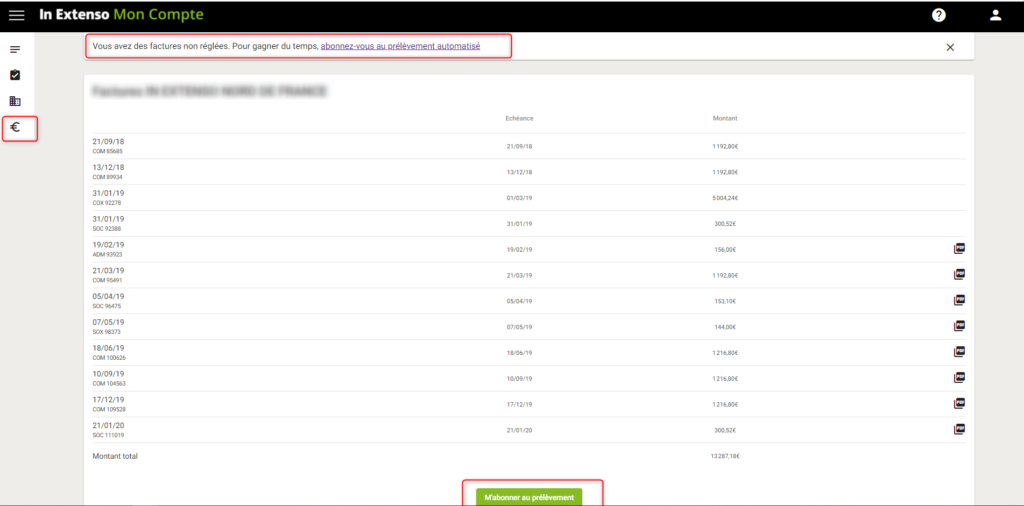
Que renseigner dans la page “M’abonner au prélèvement” ?
Pour pouvoir procéder à l’identification de la personne signant le mandat électronique de prélèvement et compléter le mandat nous avons besoin des informations suivantes :
- un numéro de téléphone mobile (utilisé uniquement pour authentifier la signature du mandat),
- le nom de votre fournisseur In Extenso (sera toujours renseigné),
- un IBAN qui servira a effectuer les prélèvements
Hormis le nom de votre fournisseur In Extenso qui sera toujours remplis, les autres informations sont issues de notre base de données. Par conséquent, si elles ne sont pas complétées, nous ne pourrons pas les afficher et nous vous demandons donc de les saisir.
Si toutes les informations vous conviennent cliquez sur “Valider” pour passer à la suite de la procédure de signature du mandat.
En cliquant sur “Valider” vous serez renvoyé vers le site de notre partenaire pour la signature électronique du mandat.
Comment modifier les informations récupérées automatiquement dans la page “M’abonner au prélèvement” ?
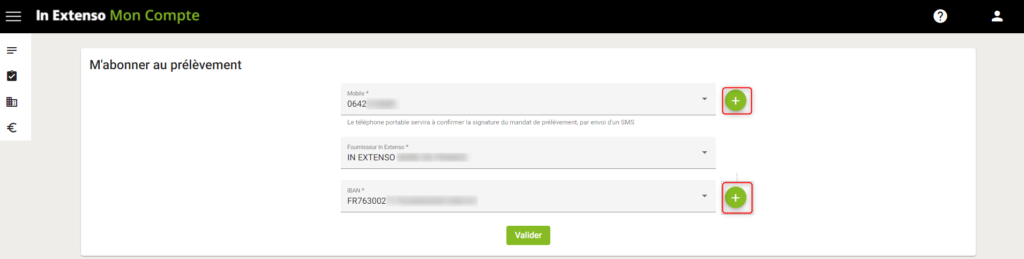
Par défaut, les informations reprises dans cette page sont celles récupérées dans notre base de données. Si le numéro de téléphone portable qui s’affiche ou l’IBAN repris ne sont pas les bons, vous avez la possibilité d’ajouter celui que vous souhaitez en cliquant sur le + à la droite du bloc concerné.
Attention les zones de texte ne sont pas saisissables, il faut obligatoirement utiliser le +.
L’encart suivant s’affiche :

N’oubliez pas de cliquer sur ajouter ou enregistrer pour ajouter l’IBAN ou le numéro de téléphone.
Aucune information ne s’affiche dans la page “M’abonner au prélèvement”, comment en ajouter ?
Par défaut, les informations reprises dans cette page sont celles récupérées dans notre base de données.
Néanmoins il est possible que nous disposions pas de ces informations dans notre système. Ces informations sont nécessaire à la bonne réalisation de la procédure de signature du mandat, c’est pourquoi nous vous demandons de les ajouter en cliquant sur le + à la droite du bloc concerné.
Attention les zones de texte ne sont pas saisissables, il faut obligatoirement utiliser le +.
L’encart suivant s’affiche :
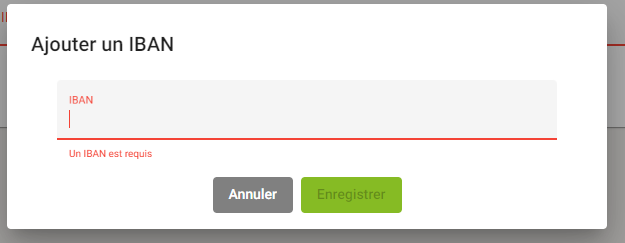
N’oubliez pas de cliquer sur ajouter ou enregistrer pour ajouter l’IBAN ou le numéro de téléphone.
Que faire sur la page “Compléter votre mandat” ?
Cette page est celle de notre partenaire pour la signature du mandat.
Vous n’avez rien à faire, hormis vérifier les informations reprises pour compléter le mandat.
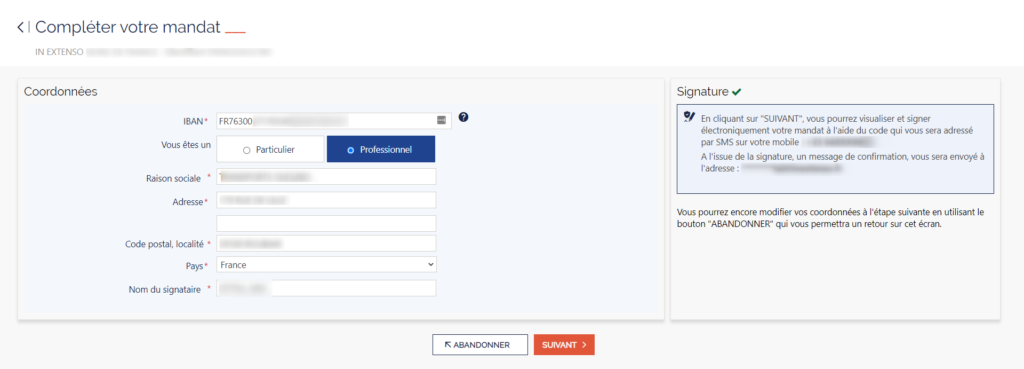
Une fois les informations validées cliquez sur suivant pour passer à la page de signature du mandat.
Notez que cette signature se fera par l’envoie d’un code par sms sur le numéro de mobile renseigné dans la page “M’abonner au prélèvement”. Vérifiez bien que dans l’encart à droite figure bien votre numéro de téléphone portable.
Que faire sur la page “Signer votre mandat” ?
Le fait de cliquer sur le bouton suivant de la page précédente entraine 2 actions : le passage à la page de signature et l’envoie d’un sms avec le code de signature.
Le code devra être saisi en bas de cette bas (qui longue et nécessite de descendre tout en bas avec la roulette de la souris).
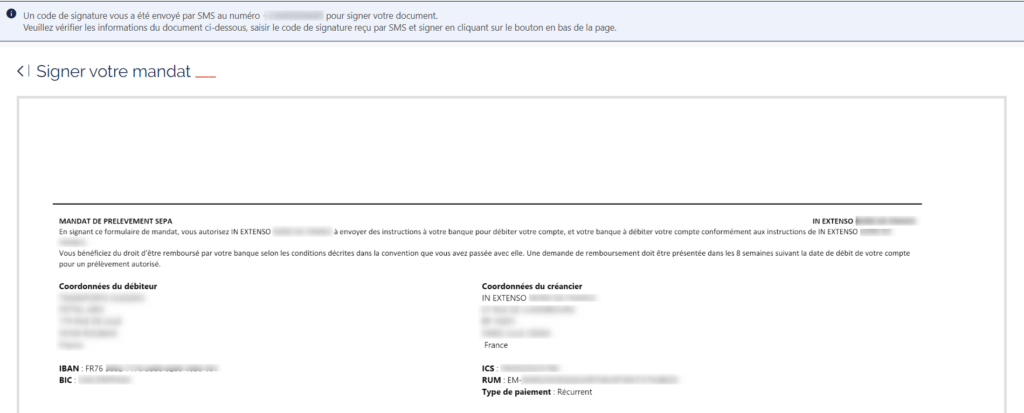
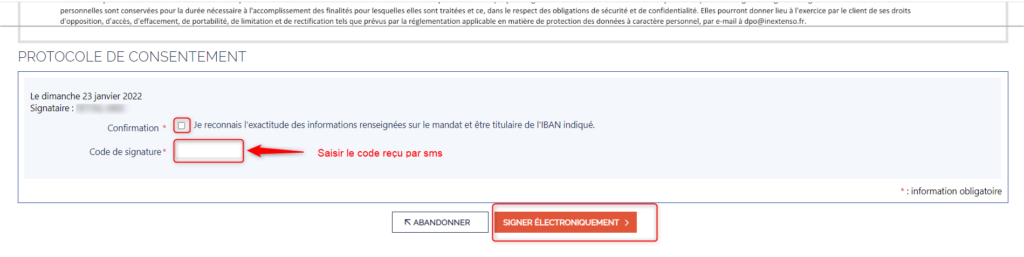
Pour signer le mandat, cliquer sur le bouton “Signer électroniquement”.
Le fait de signer ce mandat, va également générer deux actions : l’envoie d’un mail vous confirmant la signature du mandat et le passage sur une page de récupération du mandat signé.
Que faire sur la page “Visualiser votre mandat signé” ?
Une fois le mandat signé, vous allez être dirigé vers cette page de confirmation :

Pour conserver une version PDF de votre mandat cliquez sur l’icone PDF “Votre mandat”.